如何在 Windows 11 中設定夜燈時間表?
我們的電腦螢幕會發出藍光,就像太陽發出的光。這種光並沒有那麼有害。但在其他燈光稍微暖和一些的晚上,當你盯著電腦螢幕發出更亮的藍光更長時間時,你最終會感到眼睛疲勞。
當然,您可能知道所有這些,並且您可能已經知道窗戶具有的夜燈功能,它有助於阻擋藍光的發射,而是使用更溫暖的顏色,讓您的眼睛感到愉悅。當您感覺自己的眼睛也在燃燒時,您可能已經在每次打開此功能。但是您知道您可以設定一個時間表,根據該時間表自動啟用和停用夜燈功能嗎?如果您還不知道,請繼續閱讀!
第1 步:要啟動設定應用程序,請同時按下WIN I鍵或右鍵單擊Windows#開始選單圖標,然後點擊設定選項。
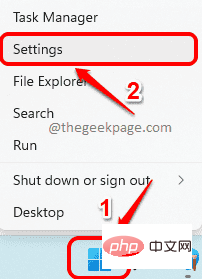
第2 步驟:在「設定」視窗的左側,點選「系統」圖塊,在右側,按一下「顯示」圖塊。
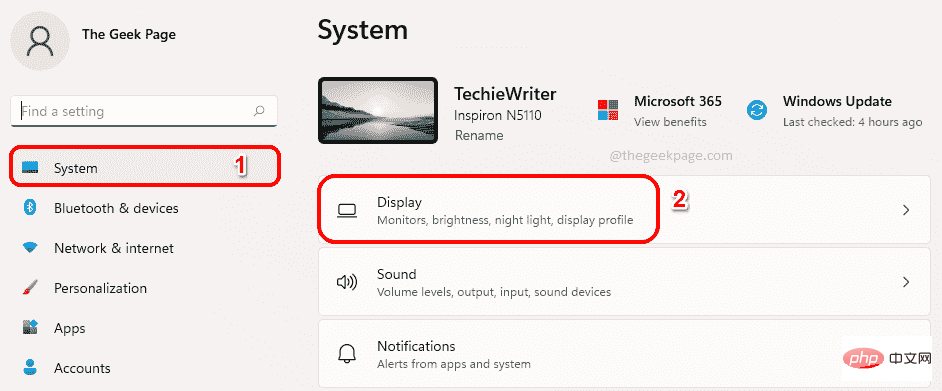
第3 步驟:在顯示設定下開啟與夜燈選項關聯的切換按鈕以啟用此功能。
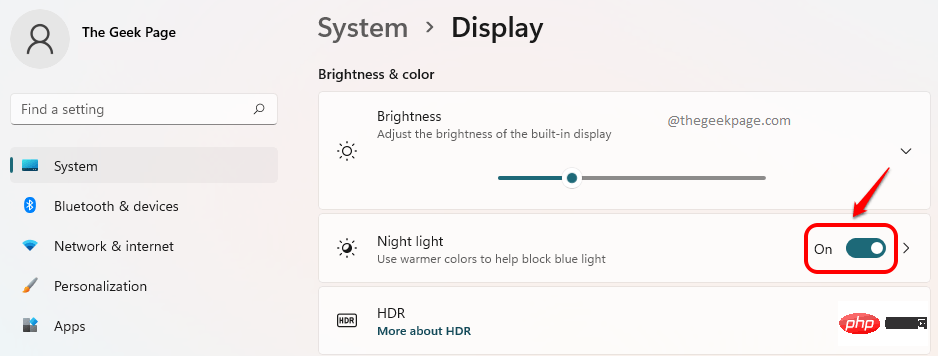
第4 步:現在夜燈功能已打開,點擊夜燈圖塊以查看和編輯其高級設定.
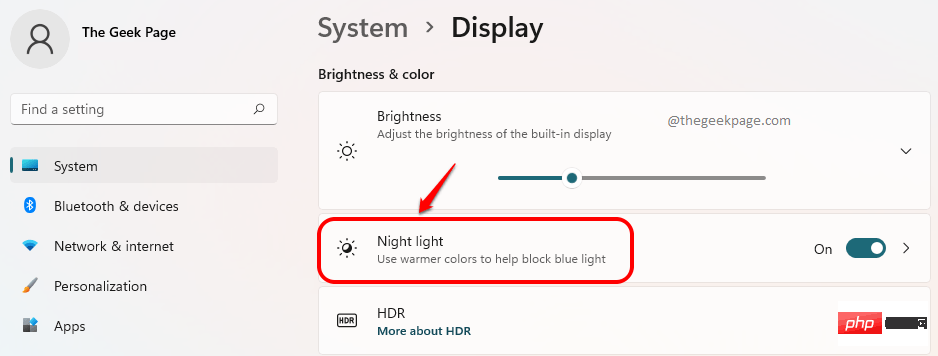
第5 步:您可以調整與強度選項相對應的滑桿,以增加或減少暖色的強度。
例如,如果您想要完全阻擋藍光,您應該將滑桿拖曳到最右側。
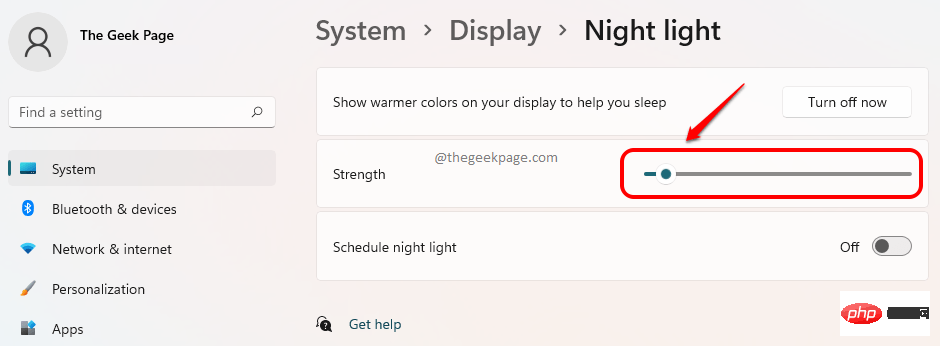
第6 步:現在,要設定開啟和關閉夜燈功能的時間表,請將切換按鈕設定為選項Schedule night light的ON狀態。
如果您希望在標準夜間啟用夜燈功能,請點擊與日落到日出(下午 6:39 – 上午 6:03)選項對應的單選按鈕。
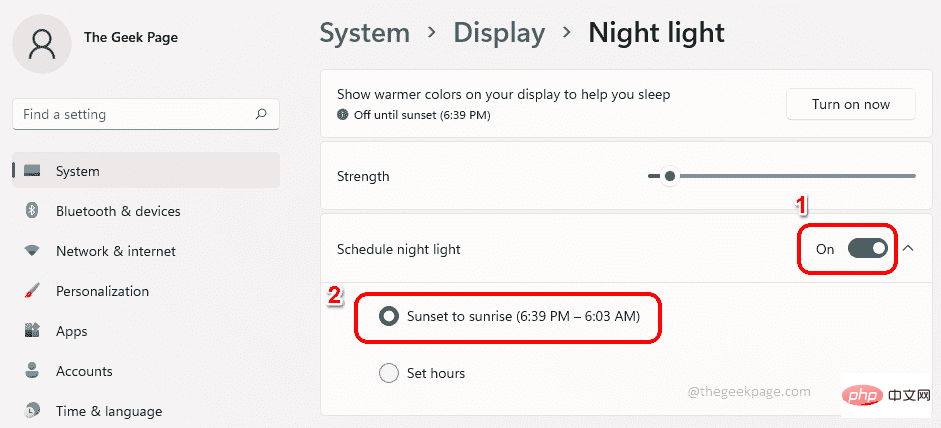
第7 步:如果您不想使用標準夜間時間,但想使用自訂時間來啟用夜燈,請按一下與設定時間選項對應的單選按鈕。
此處,預設情況下,開啟時間為09:00 PM,關閉時間為07:00 AM。您可以使用此時間,也可以點擊開啟時間和關閉時間來自定義它,如下一步所述。
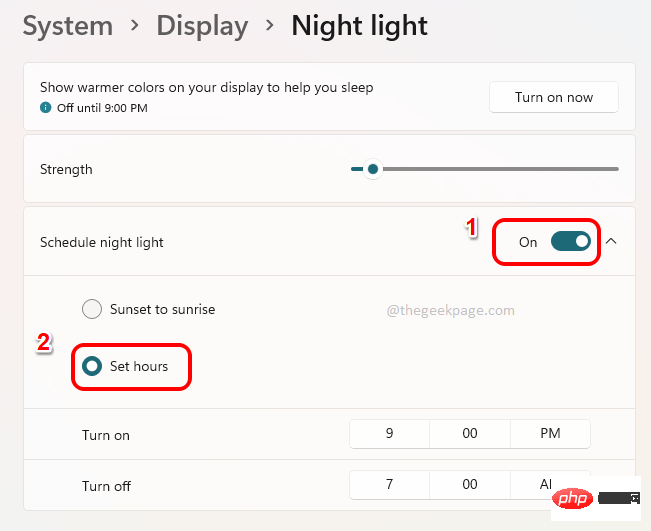
第8 步驟:點選開啟時間或關閉時間後,您可以使用相關的下拉式選單選擇時間。完成時間設定後,請確保按一下「勾選」按鈕。就是這樣。
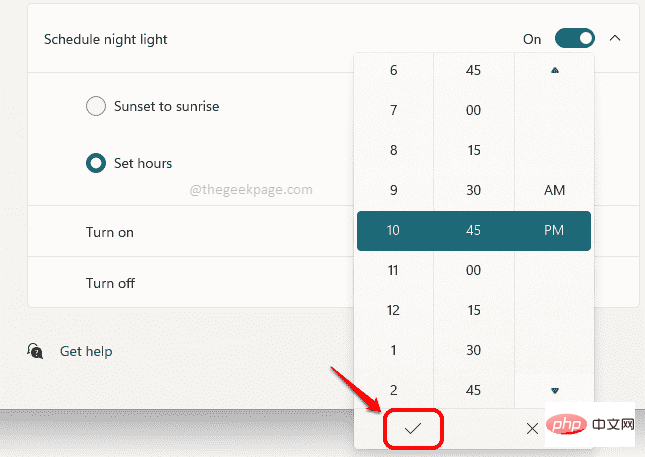
現在您可以高枕無憂了。您的夜燈時間表已經到位,並且會根據您設定的偏好負責。
以上是如何在 Windows 11 中設定夜燈時間表?的詳細內容。更多資訊請關注PHP中文網其他相關文章!

熱AI工具

Undresser.AI Undress
人工智慧驅動的應用程序,用於創建逼真的裸體照片

AI Clothes Remover
用於從照片中去除衣服的線上人工智慧工具。

Undress AI Tool
免費脫衣圖片

Clothoff.io
AI脫衣器

AI Hentai Generator
免費產生 AI 無盡。

熱門文章

熱工具

記事本++7.3.1
好用且免費的程式碼編輯器

SublimeText3漢化版
中文版,非常好用

禪工作室 13.0.1
強大的PHP整合開發環境

Dreamweaver CS6
視覺化網頁開發工具

SublimeText3 Mac版
神級程式碼編輯軟體(SublimeText3)

熱門話題
 抖音如何設定定時發布作品時間?它如何設定影片時間長短?
Mar 27, 2024 pm 06:11 PM
抖音如何設定定時發布作品時間?它如何設定影片時間長短?
Mar 27, 2024 pm 06:11 PM
在抖音上發布作品能夠更吸引關注和點贊,但有時候我們可能難以即時發布作品,這時就可以利用抖音的定時發布功能。抖音的定時發布功能可讓使用者在預定的時間自動發布作品,這樣可以更好地規劃發布計劃,增加作品的曝光率和影響力。一、抖音如何設定定時發布作品時間?若要設定定時發佈作品時間,先進入抖音個人首頁,在右上角找到「+」按鈕,點選進入發佈頁面。在發布頁面右下角有一個鐘錶的圖標,點擊進入定時發布介面。在介面中,你可以選擇要發布的作品類型,包括短影片、長影片和直播等。接下來,你需要設定作品的發佈時間。抖音提供了
 VSCode 設定中文:完全指南
Mar 25, 2024 am 11:18 AM
VSCode 設定中文:完全指南
Mar 25, 2024 am 11:18 AM
VSCode設定中文:完整指南在軟體開發中,VisualStudioCode(簡稱VSCode)是一個常用的整合開發環境。對於使用中文的開發者來說,將VSCode設定為中文介面可以提升工作效率。本文將為大家提供一個完整的指南,詳細介紹如何將VSCode設定為中文介面,並提供具體的程式碼範例。第一步:下載安裝語言包開啟VSCode後,點選左
 抖音標籤在哪裡設定出來?它怎麼打標籤,才能精準推流?
Mar 27, 2024 am 11:01 AM
抖音標籤在哪裡設定出來?它怎麼打標籤,才能精準推流?
Mar 27, 2024 am 11:01 AM
抖音作為全球最受歡迎的短影片平台之一,讓每個人都能成為創作者,分享生活中的點點滴滴。對於抖音使用者來說,標籤是一個非常重要的功能,它可以幫助使用者更好地分類和檢索內容,同時也能讓平台更精準地推送合適的內容給使用者。那麼,抖音標籤在哪裡設定呢?本文將詳細介紹如何在抖音上設定和使用標籤。一、抖音標籤在哪裡設定?在抖音上使用標籤可以幫助使用者更好地分類和標記自己的作品,讓其他使用者更容易找到並關注。設定標籤的方法如下:1.開啟抖音APP,並登入你的帳號。 2.點選畫面下方的「+」號,選擇「發表」按鈕。 3.
 wallpaperengine怎麼設定壁紙
Mar 23, 2024 pm 09:06 PM
wallpaperengine怎麼設定壁紙
Mar 23, 2024 pm 09:06 PM
wallpaperengine是個很受歡迎的壁紙軟體,那要怎麼設定壁紙呢?使用者需要先啟動這個軟體,然後點擊一張壁紙,雙擊壁紙後,就能夠自動進行設定了,這篇設定壁紙方法介紹就能夠告訴大家具體的方法,下面就是詳細的介紹,大家趕緊來看看吧。 wallpaperengine怎麼設定壁紙答:雙擊壁紙後就能夠自動設定具體方法:1.先在steam點擊這個軟體啟動。 2.選擇啟動wallpaperengine壁紙引擎3、進入介面後,選擇一張喜歡的壁紙,點擊確認就能夠使用了。 4.右邊會有一些設定按鍵,可以依需求
 微博怎麼設定定時發布_微博設定定時發布方法教程
Mar 29, 2024 pm 03:51 PM
微博怎麼設定定時發布_微博設定定時發布方法教程
Mar 29, 2024 pm 03:51 PM
1.開啟微博客戶端,在編輯頁面中點選三個小點,再點選定時發。 2.點擊定時發之後,在發佈時間右側就有時間選項,設定好時間,編輯好文章,點擊右下角的黃色字定時發布即可。 3.微博手機端暫時不支援定時發布,只能在PC客戶端使用該功能哦!
 請勿打擾模式在iPhone中不起作用:修復
Apr 24, 2024 pm 04:50 PM
請勿打擾模式在iPhone中不起作用:修復
Apr 24, 2024 pm 04:50 PM
即使在「請勿打擾」模式下接聽電話也可能是一種非常煩人的體驗。顧名思義,請勿打擾模式可關閉來自郵件、訊息等的所有來電通知和警報。您可以按照這些解決方案集進行修復。修復1–啟用對焦模式在手機上啟用對焦模式。步驟1–從頂部向下滑動以存取控制中心。步驟2–接下來,在手機上啟用「對焦模式」。專注模式可在手機上啟用「請勿打擾」模式。它不會讓您的手機上出現任何來電提醒。修復2–更改對焦模式設定如果對焦模式設定中存在一些問題,則應進行修復。步驟1–打開您的iPhone設定視窗。步驟2–接下來,開啟「對焦」模式設
 抖音推薦和精選在哪裡設置
Mar 27, 2024 pm 05:06 PM
抖音推薦和精選在哪裡設置
Mar 27, 2024 pm 05:06 PM
抖音推薦和精選在哪裡設置?在抖音短視頻中是有精選和推薦兩個分類,多數的用戶不知道推薦和精選如何的設置,接下來就是小編為用戶帶來的抖音推薦和精選設定方法教程,有興趣的用戶快來一起看看吧!抖音使用教學抖音推薦和精選在哪裡設定1、先開啟抖音短影片APP進入主頁面,點選右下角【我】專區選擇右上角【三個橫線】;2、之後在右側會展開功能欄,滑動頁面選擇最底部的【設定】;3、然後在設定功能頁面,找到其中的【個人資訊管理】服務;4、最後跳到個人資訊管理頁面,滑動【個人化內容推薦】後方的按鈕即可設定。
 微博怎麼設定水印在中間_微博設定水印在中間方法
Mar 29, 2024 pm 03:31 PM
微博怎麼設定水印在中間_微博設定水印在中間方法
Mar 29, 2024 pm 03:31 PM
1.先進入微博,然後點選右下角我,選擇【客服】。 2.然後在搜尋框中輸入【浮水印】選擇【設定微博圖片浮水印】。 3.再去點選介面中的【連結】。 4.接著在新開啟的視窗中點選【圖片浮水印設定】。 5.最後勾選【圖片中心】點選【儲存】即可。





